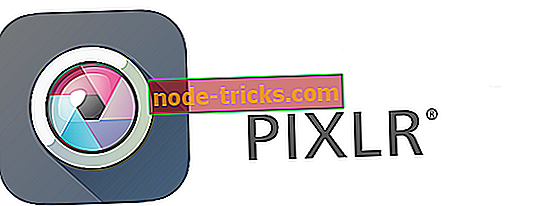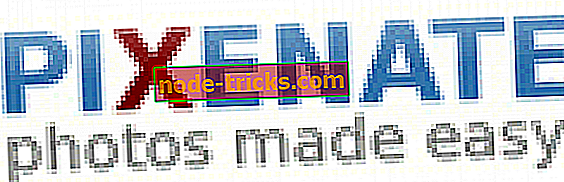あなたの写真を修正するための6最高の赤目除去ソフトウェア
あなたはおそらく、生涯に少なくとも1回か2回、あなたのスマートフォンから誕生日、卒業、さらには自分撮りのために素晴らしい写真を撮ろうとしました、そしてあなたがショットを見るために戻るとき、ある人は恐ろしい赤を持っています眼。
ほとんどの人は赤目エラーで写真を削除しますが、あなたが完璧な写真を撮ったがあなたがまったく同じものを得ることができないかもしれないのであなたがそれを削除することができないならどう?
赤目は通常、薄暗い光の中で写真を撮っている間、または夜間にフラッシュを使用した結果です。そのような状況では、カメラが光のバーストを放ち、それが反射して目からはね返ります。
まあ、技術のおかげで、あなたの写真の品質を維持しながらそのようなエラーを修正するための赤目除去ソフトウェアが存在します。
- 1
Fotor(推奨)

Fotorの赤目除去ソフトウェアは、3回の簡単なステップと数回のクリックでこのようなエラーを永遠に解消するので、再び完璧なショットを台無しにすることについて心配する必要はありません。
写真を開き、赤目除去を使用してクリックして赤目を修正してから、変更を終了して作業内容を希望の品質で保存します。
Fotorは赤目除去だけでなく、フォトエディタ、写真の効果、ステッカー、テキスト、その他の機能(レタッチ、コラージュ作成、グラフィックデザインなど)も提供します。
だから、赤目を取り除いたら、写真フィルターなどの他の機能を無料で試して、写真を最大限に引き出すこともできます。
- 今すぐFotorサイトからFotor Red Eye Removerを入手してください
- また読む:2018年に購入する写真編集のための5つの最高のモニター
- 2
iPiccy

iPiccyの赤目除去ソフトウェアを使用すると、写真をプログラムにアップロードして数分以内に数回クリックするだけで、プロセスが簡単になり、予想外の赤目もすぐに解消されます。
赤目は厄介で迷惑になることがありますが、iPiccyのRed Eye Correctorを使えば、年齢やコンピューターでの経験に関係なく、簡単にエラーに対処できます。
写真をiPiccy Photo Editorにアップロードしてレタッチタブを開き、Red Eye Removerを選択してから選択した目に適用するだけです。 完了したら、画像を保存してください。
赤目はiPiccyがあなたにできることのほんの一部ですが、そのレタッチタブはただ赤目エラーを修正する以上のことができます。 他のツールを試したり、顔を細くしたり、歯を白くしたりなど、さまざまなことができます。
iPiccy赤目補正ツールを入手する
- 3
GIMP

GIMP 、またはGNU Image Manipulation Programは、赤目除去ソフトウェアが付属している無料の写真編集ツールです。
Photoshopを使い慣れていれば、GIMPの洗練された編集ツールを使って見事で視覚的に魅力的な写真を簡単に作成できます。ただし、理解して使用するにはある程度のスキルや時間がかかるため、無料の写真ほど簡単ではありません。編集者。
GIMPには魔法の赤目除去ボタンはありませんが、望みの効果を達成するために使えるツールがあります。
赤目除去フィルタを使用すると、画像から赤目を除去できますが、GIMPでは、赤目または瞳孔のある目の境界の選択(なげなわまたは楕円形)を行う必要があります。
領域を選択したら、画像ウィンドウメニューの[フィルタ ] > [補正] > [赤目除去 ]でフィルタを有効にして適用します。 プレビューウィンドウでは、変更内容をリアルタイムで確認でき、表示されている値と比較して適切なしきい値を選択して検証できます。
しきい値のカーソルを動かすと、赤色の強度が変わります。
GIMPを使用すると、赤目のエラーを削除できるだけでなく、レイヤー、マスク、曲線、およびレベルを追加することもできます。さらに、スマート選択ツールを使用して、複製、独自のカスタムブラシの作成、遠近感の適用などもできます。
その他の目立つ機能には、レタッチツール、アイコンの作成に使用できるグラフィックデザイン要素、およびその他の用途のためのアートが含まれます。
GIMPレッドアイリムーバーを入手
- また読む:Windows PCユーザーのための最高の写真のコラージュソフトウェアの6
- 4
PicMonkey

この赤目除去ソフトウェアはあなたの写真の不安な色合いを和らげるように設計されています。
写真編集、コラージュ作成、グラフィックデザインツールなど、アイデアを実現するために必要なものがすべて揃っています。
PicMonkeyの赤目除去剤は、タッチアップツールの1つです。写真を磨くために使用できます。
このツールを使用するには、それをクリックしてから、HumanまたはFurball(動物用)ボタンを選択します。 赤目の部分にカーソルをドラッグすると、ツールがエラーを検出し、見つかった問題を解決します。
写真の赤目の量によっては、望ましい結果を得るために、赤目除去効果を複数回適用する必要があります。
作業が完了したら、PicMonkeyプリントショップから写真を印刷して、デスクトップから自分の写真を取り出すことができます。
PicMonkeyレッドアイリムーバーを入手する
- 5
Pixlr
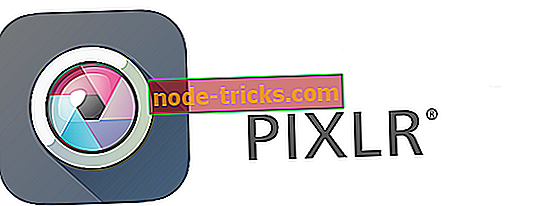
Pixlrは、画像をオンラインで作成、編集、および共有するための簡単で無料のツールを提供するために約10年前に立ち上げられましたが、3年後にオートデスクに買収されました。
あなたの写真の赤目エラーを取り除くために、あなたは無料で利用でき、無料でPhotoshopとそれに付随する要素のパワーと利点を持っているそのWebサイトにあるPixlr Editorを使うことができます。
画像を開くだけで、Pixlrのあらかじめ作成されている赤目補正ツールで、デフォルト設定の50パーセントで、0から100パーセントの間で調整可能な公差制御ができることに気付くでしょう。君は。
許容レベルを設定したら、それぞれの赤い生徒の中央をクリックすると、Pixlrが自動的に調整します。
Pixlrレッドアイリムーバーを入手する
- また読む:Windows 10で使用するのに最適なフォトアルバムソフトウェア
- 6
ピクセナート
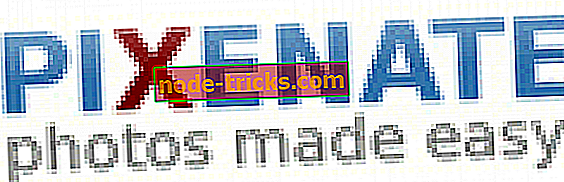
Pixenateには、写真編集を素人や専門家が簡単に使えるようにするさまざまな機能があります。
それは写真を撮る人々が遭遇する最も一般的な問題を解決するツールを持っています、そしてこれらは他の問題の中でも、赤目を取り除く、歯を白くする、または露出不足の写真を明るくするとき使いやすいです。
赤目除去はPixenateの美容改善ツールの一部であり、赤目は屋内写真で一般的であるため、おそらく最も重要です。
赤目除去ソフトウェアは、わずか数回のクリックで赤目の除去を容易にします。 あなたの写真で自然に見える、全体的な最終結果のために色の歯を白くするために歯のホワイトニングプラグインを使うこともできます。
Pixenateは、ソーシャルネットワーキングやその他のコミュニティ主導のサイトや写真のマーチャンダイジングサイトにとって理想的なソリューションです。
Pixenateレッドアイリムーバーを入手する
あなたはあなたがこれらの赤目除去ソフトウェアのどれにあなたがこの祝祭シーズンを使うであろうかについて決心しましたか? 下のコメント欄であなたの選択を教えてください。